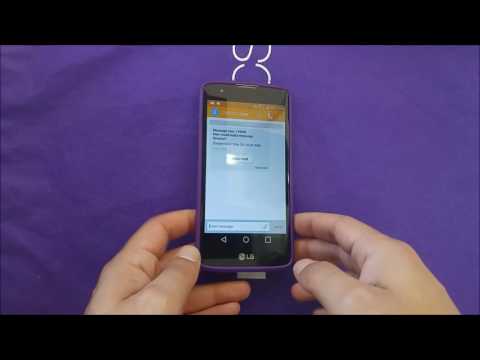
Il #LG # V40 è un telefono di punta premium rilasciato di recente che ha diverse caratteristiche eccezionali. Questo telefono ha un design solido costituito da un telaio in alluminio con Corning Gorilla Glass 5 sia sul davanti che sul retro. Utilizza un OLED QHD + FullVision da 6,4 ″, ha un sistema a tripla fotocamera posteriore e utilizza l'ultimo processore Snapdragon 845 combinato con 6 GB di RAM che consente al dispositivo di eseguire le app senza problemi. Sebbene questo sia un telefono dalle prestazioni solide, ci sono casi in cui possono verificarsi determinati problemi che affronteremo oggi. In quest'ultima puntata della nostra serie di risoluzione dei problemi, affronteremo il problema con l'LG V40 ThinQ che non invia o riceve MMS.
Se possiedi un LG V40 ThinQ o qualsiasi altro dispositivo Android, non esitare a contattarci utilizzando questo modulo. Saremo più che felici di assisterti per qualsiasi dubbio tu possa avere con il tuo dispositivo. Questo è un servizio gratuito che offriamo senza vincoli. Chiediamo tuttavia che quando ci contatti cerchi di essere il più dettagliato possibile in modo che possa essere fatta una valutazione accurata e possa essere fornita la soluzione corretta.
Come risolvere LG V40 ThinQ che non invia o riceve MMS
Problema: Ho un LG V40 ThinQ sbloccato che sto utilizzando sull'Ultra Mobile di t-mobile. Non riesco a inviare o ricevere immagini tramite MMS. Ho configurato correttamente l'APN e ho parlato con un rappresentante dell'assistenza Ultra Mobile al telefono e dopo aver controllato tre volte l'APN, aver riposizionato la SIM e riavviato il telefono una dozzina di volte, ancora non funziona. Mi hanno detto che c'era qualcosa che non andava con il telefono. Cosa potrebbe essere?
Soluzione: Prima di risolvere questo problema, è meglio assicurarsi che sul telefono sia in esecuzione l'ultima versione del software. Se è disponibile un aggiornamento, ti suggerisco di scaricarlo e installarlo.
Assicurati che il telefono sia connesso a una rete dati mobile
La prima cosa che dovrai fare è assicurarti che il telefono sia connesso a una forte connessione dati mobile. È meglio avere una connessione LTE in modo da rendere l'invio e la ricezione di MMS molto più veloci.
Cancella la cache e cancella i dati dell'app di messaggistica
Ci sono casi in cui i dati danneggiati archiviati nell'app di messaggistica possono causare questo problema. Per assicurarti che non sia questa la causa del problema, dovrai svuotare la cache e cancellare i dati dell'app di messaggistica.
- Dalla schermata Home, tocca Impostazioni.
- Tocca la scheda "Generale"> App e notifiche.
- Tocca Informazioni sull'app.
- Tocca il filtro per selezionare quanto segue: Tutto, Abilitato, Disabilitato
- Tocca l'app desiderata, quindi Archiviazione.
- Tocca Cancella cache o Cancella dati, quindi SÌ
Controlla le impostazioni APN del telefono
Le impostazioni APN del dispositivo gli consentono di connettersi alla rete dati mobile e consentono l'invio e la ricezione di MMS. Assicurati di avere le impostazioni corrette installate nel telefono.
Per accedere alle impostazioni APN
- Dalla schermata Home, Impostazioni.
- Tocca la scheda "Reti".
- Tocca Altro> Reti mobili> Nomi punti di accesso.
Le impostazioni di Ultra Mobile APN sono le seguenti
- Nome: Ultra
- APN: all'ingrosso
- Proxy: vuoto
- Porta: 8080
- Nome utente e password: vuoto
- Server: vuoto
- MMS: http://wholesale.mmsmvno.com/mms/wapenc
- Proxy MMS: vuoto
- Porta MMS: vuoto
- Centro clienti: 310
- MNC: 260
- Tipo di autenticazione: vuoto
- Tipo APN: predefinito, supl, mms
Controlla se il problema si verifica in modalità provvisoria
Ci sono casi in cui un'app scaricata può causare questo problema. Per verificare se questo è ciò che sta causando il problema, dovrai avviare il telefono in modalità provvisoria poiché solo le app preinstallate possono essere eseguite in questa modalità.
- Con lo schermo acceso, tieni premuto il tasto di accensione.
- Nel menu delle opzioni visualizzato, tenere premuto Spegni.
- Quando viene richiesto di riavviare in modalità provvisoria, toccare OK.
- Dopo il riavvio del dispositivo, viene visualizzata la modalità provvisoria nella parte inferiore dello schermo.
Se riesci a inviare e ricevere un MMS in questa modalità, il problema potrebbe essere causato da un'app che hai scaricato. Scopri cos'è questa app e disinstallala.
Cancella la partizione della cache
Il telefono memorizzerà i dati temporanei in una partizione dedicata nel suo spazio di archiviazione che aiuta il dispositivo a eseguire le app senza problemi. Se questi dati vengono danneggiati, possono verificarsi problemi sul dispositivo. Per assicurarti che non sia questa la causa del problema, dovrai cancellare la partizione della cache del telefono.
- Dalla schermata Home, tocca Impostazioni.
- Tocca la scheda "Generale".
- Tocca Memoria> Memoria interna.
- Attendi che le opzioni di menu finiscano di calcolare.
- Tocca Libera spazio.
- Tocca File temporanei e file raw.
- Selezionare le seguenti opzioni: dati memorizzati nella cache, file temporanei del vassoio clip, file Raw dalla fotocamera
- Tocca Elimina> ELIMINA.
Eseguire un ripristino delle impostazioni di fabbrica
Un ultimo passaggio per la risoluzione dei problemi che puoi eseguire se il telefono non è ancora in grado di inviare o ricevere un MMS è il ripristino delle impostazioni di fabbrica. Tieni presente che questa operazione cancellerà i dati del tuo telefono, quindi è meglio eseguire il backup dei dati del telefono prima di procedere.
- Eseguire il backup dei dati nella memoria interna prima di eseguire un ripristino delle impostazioni di fabbrica.
- Dalla schermata Home, Impostazioni.
- Tocca la scheda "Generale".
- Tocca Riavvia e ripristina.
- Tocca Ripristino dati di fabbrica.
- Se lo desideri, tocca la casella di controllo Cancella scheda SD.
- Tocca RIPRISTINA TELEFONO - Elimina tutto - RESETTA
È inoltre possibile eseguire il ripristino delle impostazioni di fabbrica utilizzando le chiavi hardware.
- Eseguire il backup di tutti i dati nella memoria interna prima di eseguire un ripristino generale.
- Spegni il dispositivo.
- Tieni premuti i pulsanti di accensione e riduzione del volume.
- Quando viene visualizzato il logo LG, rilascia rapidamente e quindi tieni nuovamente premuto il pulsante di accensione continuando a tenere premuto il pulsante di riduzione del volume.
- Quando viene visualizzato il messaggio "Elimina tutti i dati utente (comprese le app LG e dell'operatore) e ripristina tutte le impostazioni", utilizza il pulsante Volume giù per evidenziare Sì.
- Premere il pulsante di accensione per ripristinare il dispositivo
Una volta completato il ripristino, è necessario configurare nuovamente le impostazioni APN.


